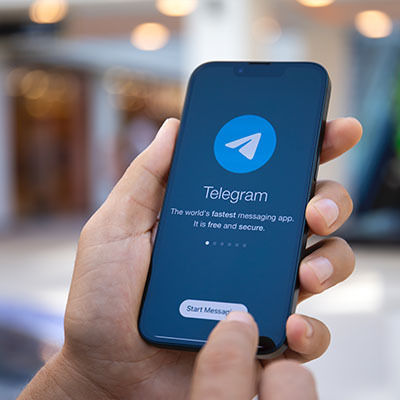Незважаючи на масову популярність смартфонів, серед мобільних користувачів все ще є особистості, які зовсім недавно вперше взяли в руки розумний девайс. Саме для таких початківців користувачів призначена ця інструкція.
Стаття пропонує детальний гайд, як налаштувати і як почати користуватися сенсорним телефоном, щоб покупка пристрою не стала розчаруванням.
Читайте також: Дослідження: як виглядає смартфон українця

Створення облікового запису Google
Щоб смартфон на базі Андроїд (наприклад, бренду LG) коректно працював і в повній мірі виконував свої функції, при першому ж включенні необхідно авторизуватися в Google. Якщо обліковий запис у вас вже є, достатньо просто в неї увійти. В іншому випадку доведеться створювати новий акаунт, дотримуючись запропонованої інструкції. Цей крок ігнорувати або пропускати не можна. Без подібного аккаунта функції девайса будуть строго обмежені.
Реєстрація в системі дає наступні переваги:
Можливість синхронізуватися з будь-якими соціальними мережами;
- відкрити особистий поштову скриньку і переводити туди кореспонденцію з інших імейлів;
- в повній мірі використовувати пошукову систему Гугл;
- у відмінній якості переглядати відео на каналі YouTube;
- доступ до великого асортименту ігор і всіляких додатків, які зібрані в віртуальному магазині Google Play;
- зберігати в акаунті особисту інформацію та важливі контакти.
Пройшовши цей етап, новачок може сміливо приступати до наступного – пошуку та встановлення потрібних додатків.
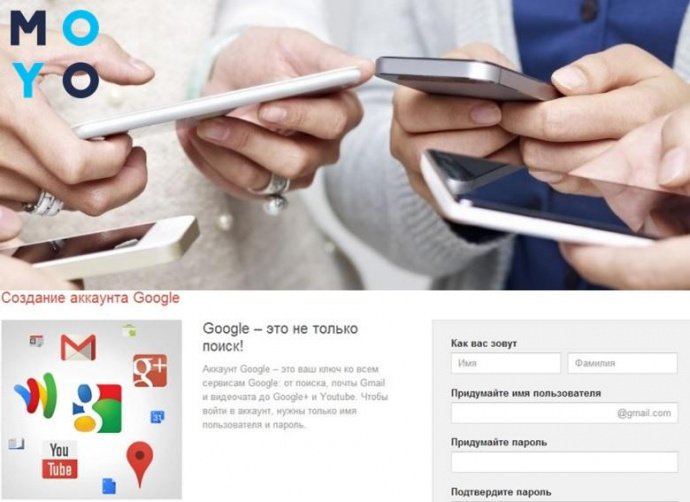
Де шукати додатки для установки в сенсорний телефон?
Як вже було сказано вище, мобільні телефони ОС Андроїд мають софт (програми) від Google Play. Щоб встановити потрібну програму, варто зайти в систему і завантажити файл. Робиться це дуже просто, в 6 етапів:
- Перевірка, активний чи інтернет (без цього віртуальний магазин не відкриється);
- Подвійний тап (дотик) на ярлику Гугл Плей;
- Відкривається головна сторінка, де потрібно вибрати категорію, наприклад «Ігри»;
- Із запропонованого списку знайти підходяще додаток;
- Клацнути на ньому, щоб переглянути опис та відгуки користувачів;
- Якщо все влаштовує, натиснути кнопку Встановити.
Сам процес скачування тривати від кількох секунд до кількох хвилин, все залежить від об'єму програми. Після завершення завантаження софт самостійно встановиться і буде готовий до роботи.
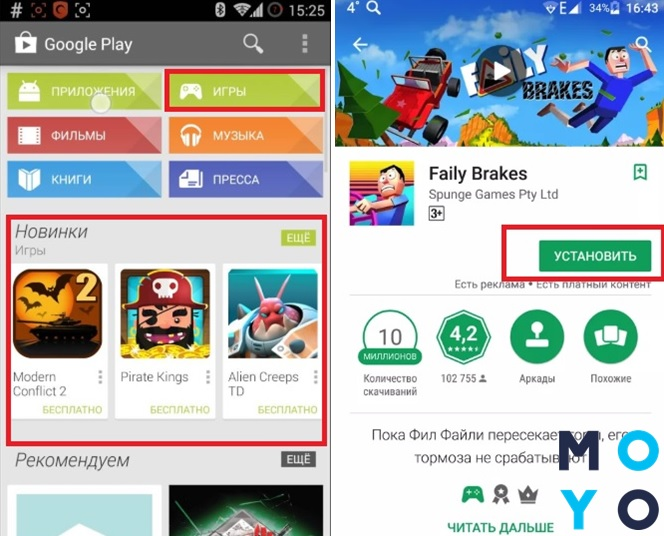
При цьому важливо пам'ятати, що подібні програми швидко «засмічують» пам'ять телефону. Щоб уникнути таких проблем, зберігати додаток краще відразу на карту пам'яті. Зробити це можна, вибравши в меню пункт «Управління додатками» і «Перенести на SD-карту».
Доступні додатки софта діляться на платні і безкоштовні. У список останніх входять:
- Месенджери. Це сервіси для дзвінків і спілкування у вигляді смс. ДО таких відносяться, наприклад, Viber, WhatsApp і ін.
- Соціальні мережі. Всім відомі ВКонтакте, Фейсбук, Інстаграм також можна завантажити безкоштовно для швидкого доступу до своєї особистої сторінки і повідомленнями.
- Прості ігри. Різні стрілялки, бродилки, вирощування «домашніх вихованців». Допомагають скоротати час або відпочити після важкого дня.
- Сервісні програми. Наприклад, безпечний VPN для безперешкодного доступу до сайтів, заборонених в тих чи інших регіонах.
Назви таких додатків можна перераховувати безкінечно, адже колекція Google Play містить більше мільйона варіантів. Але головний момент полягає в іншому: всі встановлені додатки з софта полегшують використання смартфона і значно розширюють його функціонал.
НА допомогу новачкам також: Як зробити скріншот на смартфоні: 4 способи, які працюють
Контроль мобільного трафіку
Перша помилка новачка, який перейшов зі звичайного мобільника на розумний девайс – відсутність контролю за грошима на рахунку. Фінанси можуть швидко «танути» завдяки частому спілкуванню в інтернеті, скачування платних ігор і т.д. Перш, ніж з головою поринути у віртуальний світ нереальних можливостей, варто уточнити у оператора мережі вартість інтернет-послуг. Можливо, доведеться поміняти тариф або придбати додатковий стартовий пакет. Також варто періодично перевіряти свій баланс.
Ще момент: якщо мобільний тариф не передбачає безлімітного інтернету, то поза зоною доступу Wi-Fi режим прийому краще відключити, інакше девайс самостійно знайде мережу і всі гроші з балансу підуть на оплату невикористаних мегабайт. Щоб вимкнути інтернет необхідно зайти в Меню – Настройки – Мережеві підключення – вибрати зі списку Wi-Fi і перевести важіль в положення ВИКЛ (вимкнеться).
У деяких моделях смартфона налаштування мережі розташовані у верхній частині дисплея. У такому випадку потрібно відкрити цю вкладку, знайти Wi-Fi, натиснути кнопку для відключення.
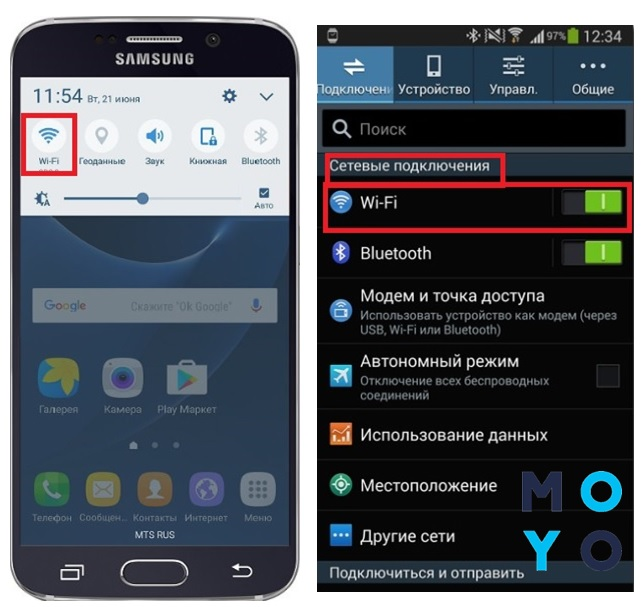
Пам'ять пристрою
Багато сучасні смартфони (в тому числі смартфони Samsung) оснащені спеціальною осередком для карти пам'яті. Такий аксесуар обов'язково варто купити, адже він допоможе «розвантажити» ваш девайс, звільнивши на ньому зайвий простір.
При установці ігор або додатків потрібно обов'язково стежити за їх об'ємом, тобто кількістю мегабайт, які вони займають. Як показує практика, всілякі екшени і складні ігри – самі «ненажерливі». Встановивши велика їх кількість, можна відразу заповнити всю пам'ять. Що це дасть? Смартфон буде пригальмовувати при відкритті деяких програм, витрачати занадто великий час на оновлення. В такому випадку доведеться переглянути активні додатки, закривши ті з яких, що давно не використовуються. Якщо це не поліпшить ситуацію, залишаються крайні заходи – очищення пам'яті.
Стаття в тему: прошити Android-смартфон: 5 етапів

Заряд акумулятора
Ще один параметр, який доводиться контролювати – це заряд батареї. Якщо використовувати девайс занадто активно, енергоспоживання акумулятора буде великим. В результаті смартфона не вистачить навіть на 24 години роботи.
Але засмучуватися не варто. Є кілька простих порад, як можна легко заощадити витрата батареї:
- Зменшити яскравість фарб на дисплеї. Приглушені кольори екрану не тільки благотворно впливають на очі, але і вимагають меншої кількості енергії.
- Відключати Wi-Fi по непотрібності. Робота цього модуля швидко зменшує заряд акумулятора.
- Закрити додатки. Все програми, що працюють у фоновому режимі, але не використовуються користувачем, повинні бути вимкнені і закриті.
Застосовуючи на практиці ці рекомендації, вийде продовжити термін роботи акумулятора, а значить і час активності смартфона. Щоб девайс не згас в найпотрібніший момент, можна орієнтуватися на приблизний час роботи, вказане в інструкції з експлуатації або завжди носити зарядну док-станцію. Ось параметри 4 найпопулярніших моделей:
|
Смартфон
|
Час роботи акумулятора |
|---|---|
| Samsung Galaxy J7 | Ігри – 7 годин, відео – до 17 годин (3300 мАг) |
| Xiaomi Redmi Note 4X | Ігри – 8 годин, відео – до 18 годин (4100 мАг) |
| Lenovo Moto Z Play | Ігри – 8 годин, відео – до 17 годин (3500 мАг) |
| Asus Zenfone Pegasus 3 | Ігри – 8 годин, відео – до 13 годин (4100 мАг) |
Читайте статтю в тему: Як правильно заряджати смартфон. 5 простих порад, які допоможуть продовжити термін служби батареї
Застереження
Новачкові важливо знати, що новомодний девайс також не позбавлений недоліків. Деякі з них можна виявити ще в момент покупки, наприклад наявність стороннього програмного забезпечення. ДО таких відносять сервіси Яндекс, яких немає в стандартних ОС Андроїд. Подібні ПО можуть уповільнювати роботу девайса і плутати недосвідченого користувача.
Ще момент: тільки почавши користуватися смартфоном, не варто вносити будь-яких змін в інструменти розробника. Ці налаштування відповідають за коректну роботу всього функціоналу і через незнання, можна заблокувати телефон, видалити потрібні програмні файли, вимкнути кольору на екрані і ін. Деякі збої вийде виправити тільки в сервісному центрі.
Корисно почитати: Як вибрати смартфон: покрокова інструкція
Підсумок
Перед покупкою розумного пристрою варто обов'язково попросити консультанта, щоб він показав, як користуватися смартфоном. Це допоможе бути впевненим в коректності роботи всіх додатків. Якщо в процесі експлуатації виникнуть додаткові питання, завжди можна подивитися мануал, що йде в комплекті.